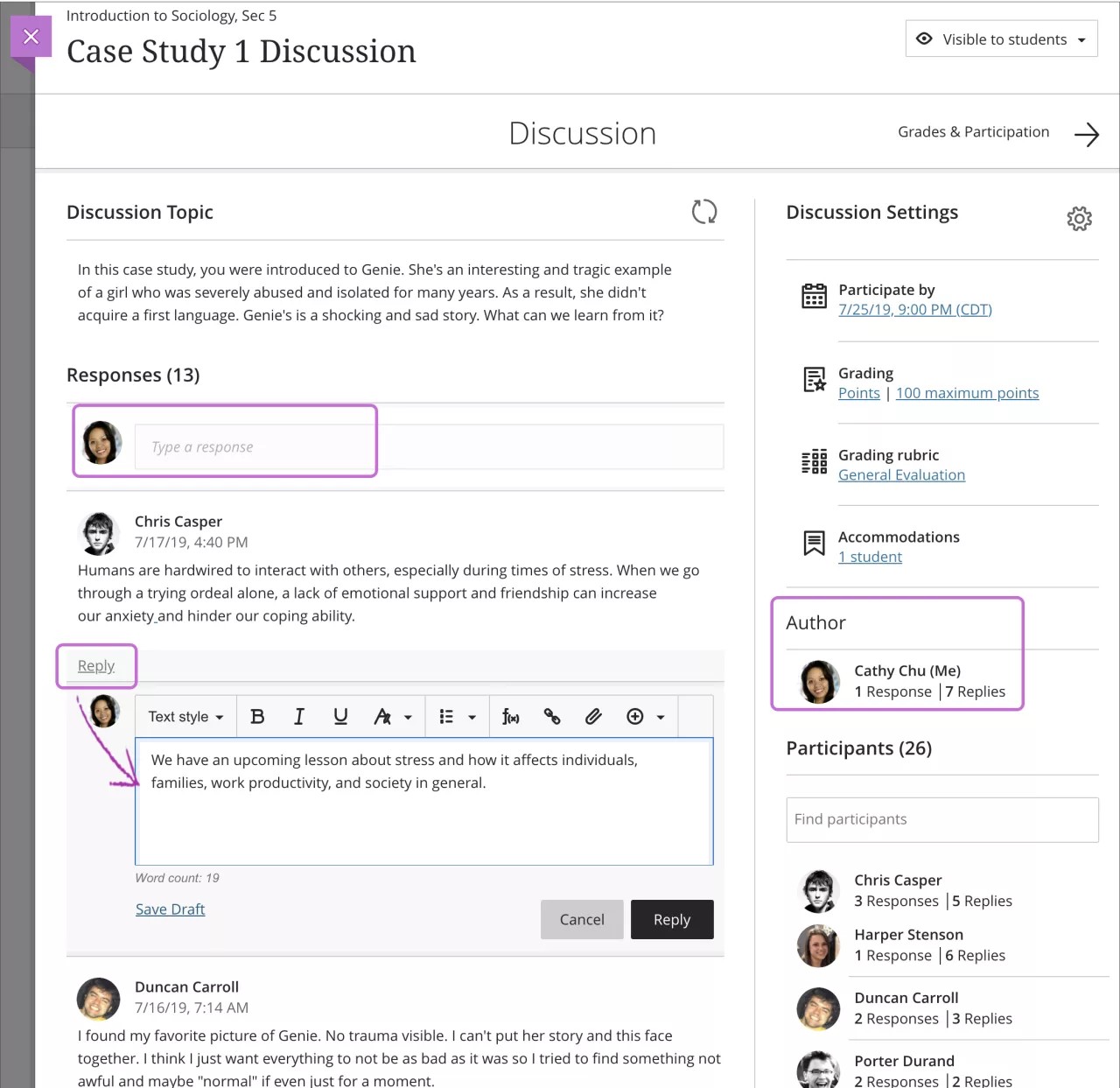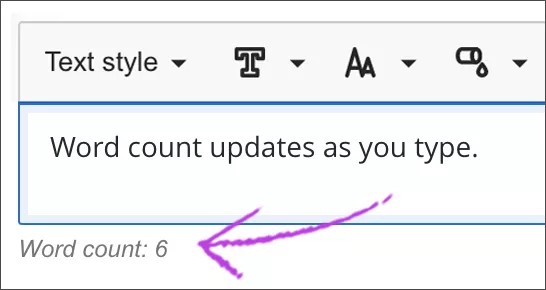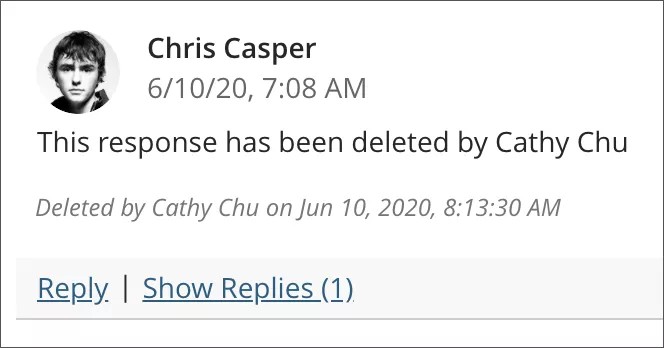I diskussioner växer trådarna när användarna svarar på det inledande inlägget och efterföljande inlägg. Svaren bygger på varandra för att skapa en konversation. I takt med att antalet inlägg blir fler kan användarna filtrera, sortera, samla och tagga inlägg (om taggning är aktiverad).
Diskussionsetikett
För att hjälpa deltagarna förstå vad du förväntar dig kan du fastslå en diskussionsetikett redan från början. Du kan ge exempel på korrekt online-interaktion och uppmuntra korrekt beteende med hjälp av offentligt beröm. Dessutom kan du ange specifika riktlinjer:
- Använd beskrivande ämnesrader för att göra det enkelt att hänga med i och skumma igenom trådarna.
- Håll inläggen korta och använd enkelt språk. Din målgrupp läser på skärmen och kanske har flera meddelanden att läsa.
- Underbygg dina påståenden med belägg när du håller med eller är av annan åsikt.
- Använd professionellt språk, inklusive korrekt grammatik, i akademiska inlägg. Slang, smileys eller chattförkortningar är inte tillåtet.
- Använd bilagor eller länkar till webbplatser för lång, detaljerad information.
- Håll dig till ämnet. Om du vill introducera ett nytt ämne kan du leta reda på ett lämpligt forum eller starta en ny tråd, om detta är tillåtet.
- Respektera andras åsikter och kom ihåg den gyllene regeln – att behandla andra så som du själv vill bli behandlad.
När det gäller bedömda forum och trådar kan du tala om för deltagarna exakt vad du förväntar dig, både vad gäller kvantitet och kvalitet på inläggen. Du kan till och med visa några exempelinlägg. Du kan även använda kriterier för att hjälpa deltagarna att förstå dina mål.
Svara i en diskussion
Du kan hoppa in i diskussioner när som helst från din mobila enhet eller datorn.
Från aktivitetsflödet: Aktivitetsflödet är det snabbaste sättet att komma åt nytt innehåll i Blackboard Learn. Du kan direkt delta i alla diskussioner för alla dina kurser. Välj en diskussion i listan så öppnas ett lager. Nya inlägg och svar markeras så att du kan se vad som har ändrats sedan du besökte diskussionen senast. Stäng lagret för att gå tillbaka till aktivitetsflödet.
I en kurs: Du kan öppna diskussionen från sidan Kursinnehåll eller från sidan Diskussioner.
Observera att författaren till diskussionen visas ovanför listan Deltagare. Alla kursmedlemmar kan se vem som skapade diskussionen. Du bestämmer om deltagarna har tillåtelse att skapa diskussioner.
Du kan använda alternativen i redigeraren för att formatera text, bifoga filer och lägga till multimedia.
Använd tangentbordet för att hoppa till redigerarens verktygsfält genom att klicka på Alt + F10. Klicka på Fn + Alt + F10 om du har en Mac. Använd piltangenterna för att välja ett alternativ, som en numrerad lista.
Ordräkning för diskussionssvar
När du och dina deltagare skapar diskussionssvar visas ordräkningen under redigeraren. När du har sparat ditt svar visas inte ordräkningen längre.
Dessa objekt inkluderas i ordräkningen:
- Enskilda ord
- Webblänkar
- Text i punkt- eller numrerade listor, men själva punkterna och siffrorna räknas inte
- Exponent- eller indextext som inte är del av ett annat ord
Dessa objekt och formateringselement påverkar inte ordräkningen:
- Bilder, videos och filbilagor
- Matematiska formler
- Mellanslag och linjer
- Alternativ text
När du använder skiljetecken för att bifoga ord eller siffror påverkas räkningen. Till exempel räknas "Vi gick...utan dig" som tre ord. Ord eller siffror på endera sidan av skiljetecknet räknas som ett ord.
Radera inlägg och svar
Lärare kan redigera eller radera allas inlägg och svar. Deltagare kan endast ta bort sina egna inlägg och svar.
Öppna menyn för ett inlägg eller svar för att komma åt funktionerna Redigera och Ta bort. Om du tar bort ett inledande inlägg finns alla svar kvar ändå. Systemet visar ett meddelande om borttagningen så att andra vet vad som har gjorts.